Cómo administrar la configuración de Autocompletar de Android
Qué saber
- Ir a Configuración> Sistema> Idioma y entrada> Avanzado> Servicio de autocompletar> Agregar servicio y siga las instrucciones en pantalla para habilitar la función de autocompletar.
- Si usa Google como su servicio de autocompletar, podrá personalizar su experiencia de autocompletar en Android, pero no funcionará de la misma manera con servicios de terceros.
- Puede eliminar los datos de autocompletar desde dentro Ajustes si usa Google para autocompletar, pero tendrá que ir a la aplicación del servicio elegido para eliminar la información de autocompletar de terceros.
El autocompletado de Android guarda información personal, direcciones, métodos de pago y contraseñas. Se conecta a Google aplicaciones, incluidos Google Maps, Google Pay y Administrador de contraseñas de Chrome. Si usa un administrador de contraseñas diferente, también puede agregarlo, pero solo puede tener un servicio de autocompletar a la vez. A continuación, le indicamos cómo habilitar la función de autocompletar, ajustar ajustes para autocompletar en Androidey edite la información que guarda Google.
Estas instrucciones se aplican a Android 10, 9.0 (Nougat) y 8.0 (Oreo). Las capturas de pantalla son de Android 10; las versiones anteriores del sistema operativo pueden verse diferentes.
Cómo activar y personalizar la función de autocompletar de Android
Es fácil habilitar y deshabilitar el autocompletado de Android, así como ajustar la configuración clave y editar la información guardada. Puede permitir el autocompletado de Google o administradores de contraseñas de terceros.
Abre el Ajustes aplicación.
Desplácese hacia abajo y toque Sistema > Entrada de idioma.
-
Grifo Avanzado para expandir la sección.

Grifo Servicio de autocompletar.
-
Grifo Servicio de autocompletar de nuevo.
Su pantalla mostrará Ninguno o el nombre de una aplicación, si está usando una. Verás una lista de aplicaciones que pueden autocompletarse. Google está en la lista de forma predeterminada; también puede agregar administradores de contraseñas.
-
Grifo Agregar servicio.

Si selecciona Ninguno, eso deshabilita el servicio de autocompletar.
-
Seleccione un administrador de contraseñas, luego Google le pedirá que confirme que confía en la aplicación. Grifo OK si lo haces.
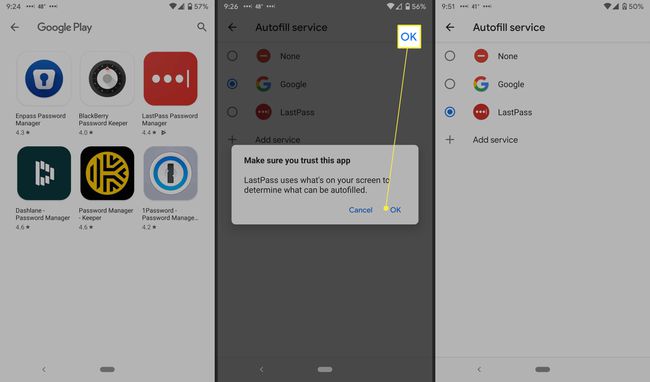
Para algunos dispositivos Android, es posible que deba reiniciar su teléfono para que los cambios surtan efecto.
Administrar la configuración de Autocompletar de Google
Si eligió un administrador de contraseñas de terceros en los pasos anteriores, no hay configuraciones disponibles para ajustar; si elige Google en los pasos anteriores, verá un engranaje de configuración junto a él. A continuación, le indicamos cómo agregar y editar sus datos de autocompletar.
Toque en el Ajustes diente. Mostrará la dirección de correo electrónico principal asociada con su teléfono.
-
Grifo Cuenta. Si se muestra el correo electrónico correcto, toque Continuar.
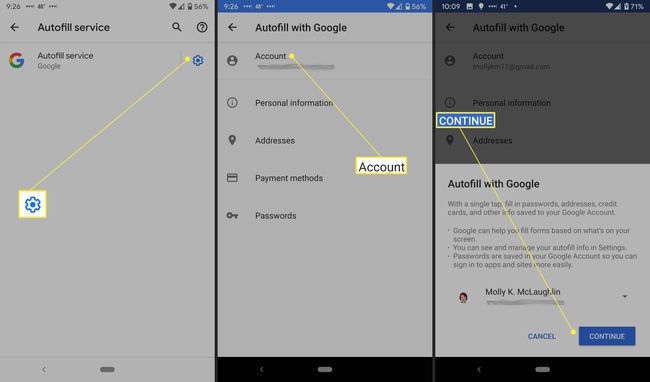
Si no es así, toque el flecha hacia abajo junto a la dirección de correo electrónico y elija otra dirección. Si no lo ve, tendrá que agregarlo; Soporta Android varias cuentas de Gmail.
En la pantalla Autocompletar con Google, verá la configuración de Autocompletar de Google, que incluye información personal, direcciones, métodos de pago y contraseñas. Puede editar información personal, direcciones y métodos de pago.
-
Grifo Informacion personal para editar su nombre, correo electrónico, educación, historial laboral, sitios, perfiles (YouTube, Twitter, etc.), género, fecha de nacimiento y más. Toque en el lápiz icono para editar esta información.

Grifo Direcciones para que aparezca Google Maps y los lugares que guardaste.
Grifo Métodos de pago para conectarse a Pago de Google. (La aplicación bloquea las capturas de pantalla).
-
Grifo Contraseñas para conectarse al administrador de contraseñas de Google: puede habilitar Oferta para guardar contraseñas, el inicio de sesión automático y cualquier sitio o aplicación rechazado que haya bloqueado para que no guarde contraseñas. Puede tocar Añadir más para agregar contraseñas manualmente.
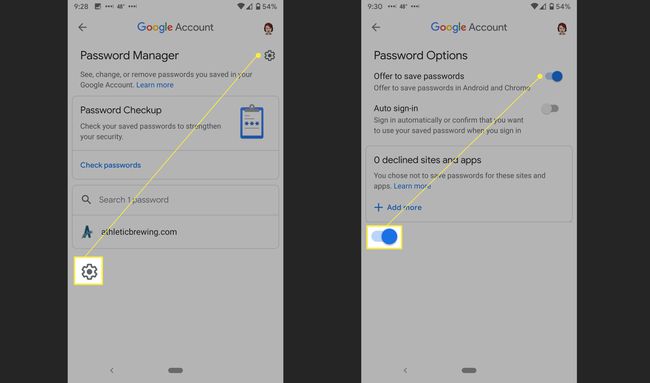
Cómo eliminar los datos de Autocompletar de Android
Puede editar los datos de autocompletar de Android, como se describió anteriormente, y también puede eliminar los datos incorrectos. Si está utilizando un administrador de contraseñas de terceros, puede eliminar las contraseñas directamente desde esa aplicación. Si usa Google, puede acceder a sus datos y eliminarlos en Configuración.
Abre el Ajustes aplicación.
Desplácese hacia abajo y toque Sistema > Entrada de idioma.
-
Grifo Avanzado para expandir la sección.

Grifo Servicio de autocompletar.
Toque en el Ajustes engranaje junto a Google.
-
Toque Información personal, Direcciones, Métodos de pago o Contraseñas.

Sobre el Informacion personal pantalla, toque el icono de lapiz. Elimina la información que deseas eliminar, luego toca OK.
-
Sobre el Direcciones pantalla, toque una lista, toque el icono de lapiz, entonces el X junto a una ubicación.
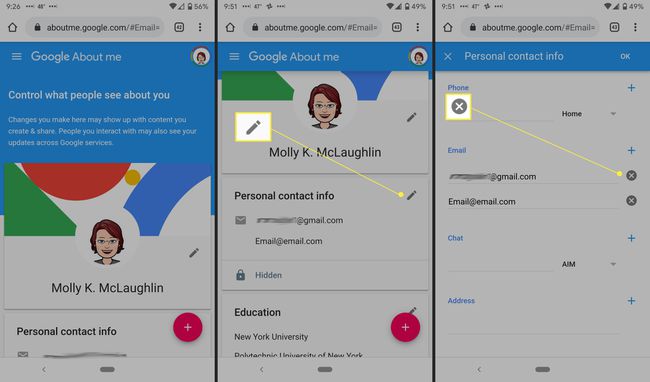
Sobre el Métodos de pago pantalla, toque Eliminar junto a la tarjeta de crédito o la cuenta.
-
Sobre el Contraseñas pantalla, toque el sitio web que desea eliminar, toque Borrar, luego toque Borrar nuevamente en el mensaje de confirmación.

